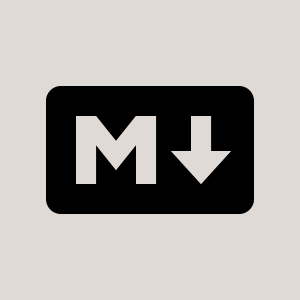
快適 Markdown ライフを送ろう!Mac で使える Markdown 支援ツール6選
Markdown 形式のドキュメントを快適に書こう
ちょっとしたメモから Wiki のような文書まで、幅広く利用されている Markdown。私も簡単なメモなどや外部メディア記事の原稿の執筆などに利用しています。
適当なテキストエディタで適当に書くだけでも良いのですが、Mac で Markdown 形式のドキュメントを書く上で便利そうなツール (プラグイン) がいくつかあったので、個人的なまとめを公開したいと思います。
Sublime Text 3 + 各種プラグイン
Markdown 形式のドキュメントの作成には、主に Sublime Text 3 を使っています。Sublime Text は言わずと知れた有名テキストエディタで、今やテキストエディタの代表格にまで上り詰めました。バージョン2で一躍有名となり、現在はバージョン3が主流になっています。
Package Control のインストール
Sublime Text の特長は、何と言っても拡張性です!様々なプラグインをインストールすることにより、用途に合わせて柔軟にカスタマイズできます。
プラグインの管理は Package Control を使います。Package Control をインストールするには、Sublime Text を開いた状態で Control + ` を押して (またはメニューから [View]>[Show]>[Console] を選んで) コンソールを開き、次のコマンドをコピペして実行します。
import urllib.request,os,hashlib; h = '7183a2d3e96f11eeadd761d777e62404' + 'e330c659d4bb41d3bdf022e94cab3cd0'; pf = 'Package Control.sublime-package'; ipp = sublime.installed_packages_path(); urllib.request.install_opener( urllib.request.build_opener( urllib.request.ProxyHandler()) ); by = urllib.request.urlopen( 'http://packagecontrol.io/' + pf.replace(' ', '%20')).read(); dh = hashlib.sha256(by).hexdigest(); print('Error validating download (got %s instead of %s), please try manual install' % (dh, h)) if dh != h else open(os.path.join( ipp, pf), 'wb' ).write(by)
これで Package Control が使える状態になりました。新規パッケージをインストールするには、Command + Shift + P を押して Command Palette 画面を開き「Package Control:Install Package」を選択します。
少し待機するとパッケージ一覧が表示されるので、インストールしたいパッケージを選択することでインストールが実行されます。
ここでは、Sublime Text 3 で Markdown 形式のドキュメントを書くときに役立つパッケージを4つ紹介したいと思います。
OmniMarkupPreviewer
開いている Markdown 形式のドキュメントのプレビューを Web ブラウザでリアルタイム出力してくれるプラグインです。Command + Option + O で Web ページを自動で開きます。高速にリアルタイムプレビューしてくれるのでストレス無く使えます。問題点があるとすれば、スクロールが同期されないところでしょうか。あまりにも長いドキュメントだと迷子になるかも知れません。
Monokai Extended
Markdown 形式のドキュメントのシンタックスハイライト用のプラグインです。カラーテーマはメニューの [Sublime Text]>[Preferences]>[Color Scheme]>[Monokai Extended] から変更できます。白地のテーマと黒地のテーマがあるので、お好みで設定しましょう。
Markdown Extended
Markdown 形式のドキュメント内で、</tt> で囲われたソースコードをシンタックスハイライトしてくれるプラグインです。<tt>>言語名< と記述すると、指定した言語のシンタックスハイライトを表示します。
文字数が変わってしまうので、文字数をシビアに確認していきたい場合は微妙です。あと残念ながら Swift は未対応です。
Table Editor
Markdown 形式で書かれたテーブルを Tab を押すだけで整形してくれるプラグインです。テーブルは普通に書くと視認性が悪くなりがちですが、カラムごとに幅を調整してくれるので、直感的に読みやすくなります。すごく有用なのですが、テーブル内に直接日本語入力すると一部消えてしまうバグがあるので、コピペする必要があります。これさえなければ最強なのですが。。
Mou
Mac で Markdown 形式のドキュメントを書くといったらまず真っ先に出てくるアプリです。アプリ内でリアルタイムプレビューできるのと、ソースファイルも文字が大きくなってくれて分かりやすくなるというところが特徴です。
機能的には申し分ないのですが、長めの文章だとプレビューが徐々に重くなってしまうため、Mou はメインの執筆には使っていません。私の場合、寄稿するときは Markdown ファイルと HTML ファイルをセットで渡すようにしているのですが、HTML ファイルに書き出すときに使っています。
しかしながら、ライトな書類であれば Mou だけで書き上げちゃうときもあります。
Mou の後継 MacDown
「Mou 使うなら MacDown」というコメントを多くいただきましたので、MacDown もご紹介させていただきます。MacDown は Mou にインスパイヤされて開発された Markdown エディタです。
MacDown の作者である Tzu-ping Chung さんは Mou が好きで使っていたようですが、Mou は現在開発がストップしている状態ということを知り、自分がやらねばということで MacDown を作ったそうです。Mou より MacDown のほうが積極的に開発されているため、Mou を使うなら MacDown を使うべき、ということも納得ですね。情報を下さった皆さん、ありがとうございました!
ちなみに MacDown は OSS (MIT ライセンス) ですので、あなたも今すぐ開発に参加できます!
QLMarkdown
Mac の Quick Look で .md ファイルをプレビューできるようにするプラグインです。こちらからダウンロードしてきて /Library/QuickLook ディレクトリ内に置くと使えます。
Homebrew を利用している場合は homebrew-cask でインストールできます(homebrew-cask についてはこちらをご覧ください)。なお、QuickLook プラグインはこちらを見てもらうと良いと思います。いろいろ便利ですよ!
// brew-caskのインストール $ brew tap phinze/homebrew-cask $ brew install brew-cask // QLMarkdownのインストール $ brew cask install qlmarkdown
なお、競合で Markdown Quick Look Plugin for Mac OS X というのがありますが、コードがちゃんと整形されないので開発者には不向きだと思います。
まとめ
以上、個人的に使っている Markdown に関連するツールのまとめでした。他にもこんな便利なツールがあるよ〜って言うのがあればぜひ教えて下さい!

















